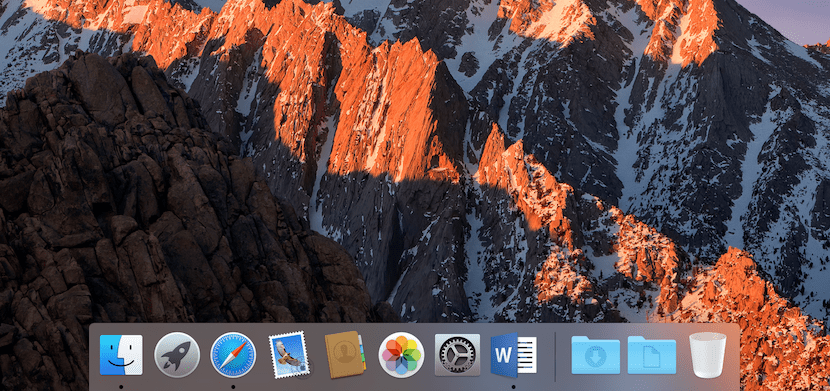
Er zijn veel gevallen geweest waarin collega's mij hebben toevertrouwd om hun nieuwe Mac voor het eerst op te starten in termen van algemene systeemconfiguratie en de eerste toepassingen die ze nodig hebben om met de computer te kunnen werken. dat ze de nieuwe manieren leren om ermee om te gaan.
Een van de dingen die alleen beheren is het Finder Dock en dat is dat, zoals je al weet, wanneer je een Mac voor de eerste keer start, het Dock vol zit met applicaties die we in de meeste gevallen niet gebruiken en die we kunnen elimineren Dok.
Het Dock is het gebied van het systeem waar we zowel de meest gebruikte applicaties moeten vinden als de mappen die de locaties van de belangrijkste bestandsstructuur vertegenwoordigen. Wanneer ik het Dock configureer, verwijder ik de applicaties die normaal niet dagelijks worden gebruikt en laat ik het pictogram beschikbaar Safari, Mail, Contacten, Foto's en Systeemvoorkeuren.

Als je naar het Dock kijkt, zul je ook hebben gemerkt dat het in twee delen is verdeeld, een waarin de Finder-pictogrammen verschijnen en degene die je toevoegt en het andere waarin de Prullenbak en map Documenten. Welnu, met betrekking tot dat laatste breng ik ook enkele wijzigingen aan en dat is dat de twee locaties die een gebruiker dagelijks gaat gebruiken die van Documenten en downloads. Daarom plaats ik altijd een toegang tot de map Downloads in het Dock en om dit te doen, open ik gewoon een Finder-venster en ga in de linkerzijbalk naar Downloads en klik met de rechtermuisknop om aan te geven Toevoegen aan Dock.
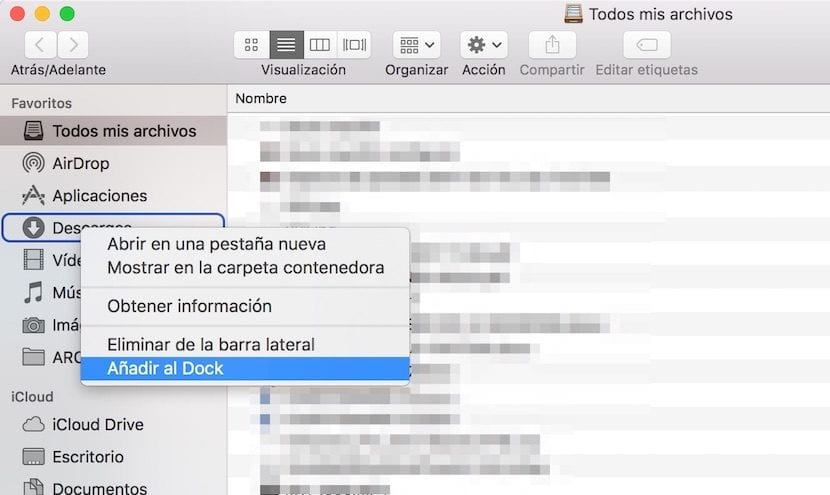
Ten slotte zorg ik ervoor dat bij de visualisatie van deze twee mappen wordt geselecteerd dat ze als map worden weergegeven en dat de inhoud in de vorm van een raster wordt weergegeven. Om dit te doen, klikken we met de rechtermuisknop op elk van de mappen en selecteren we de twee opties.
Het enige waar ik op heb gereageerd is wat ik doe op de computers van nieuwkomers in de Mac-wereld en dat komt omdat ze op deze manier een beter begrip krijgen van hoe het werkt en niet gek worden met de locaties van dingen. En hoe configureer je alles?
Bedankt voor het advies
Bedankt voor het lezen. We zoeken altijd naar het beste voor onze lezers en ik weet zeker dat het hebben van een nette Dock veel gemakkelijker is.